- 安卓下载 相关标签
类型:图像处理
语言:简体中文
更新: 2021-08-14 16:29:20
大小:3.3 GB
平台:Win All
- 1[图像处理]PicUP.AI智能抠图官方版下载 v2.1.1 电脑版
- 2[图像处理]图片批量裁剪器最新版免费下载 v6.0 无限制精华版
- 3[图像处理]Remove Logo Now 去水印官方版下载 v7.2 正式版
- 4[图像处理]光影魔术手官方版下载 v4.4.1.304 正式版
- 5[图像处理]金舟图片无损放大软件官方电脑版下载 v4.2.6.0 最新版
- 6[图像处理]光影魔术手抠图工具下载 v4.4.1 官方最新版
- 7[图像处理]幂果去水印软件免费下载 v1.0.1 官方版
- 8[图像处理]图图水印管家去水印最新版下载 v2.0.6.0 电脑版
- 9[图像处理]美图秀秀新版免费下载 v6.4.6.3 电脑版
- 10[图像处理]ledshowtw图文编辑软件中文版下载 v2020 最新版
美图看看最新版是一款方便实用的图片查看软件,软件本身非常小,占极少内存,并且支持播放所有图片格式,用户能够在这款软件上打开所有的图片查看,软件还有批量编辑图片这样方便快捷的功能,用户可以根据自己需要的图片尺寸进行更改,还能够更改图片文件的格式,系统还自带人像筛选功能,能够帮助用户筛选出拥有人像的图片,为用户带来极大的便利。
美图看看最新版更新后修复了一些已知的BUG并且在原有的查看图片基础上提高了速度,用户能够更加快速的打开图片,节省了不少时间。
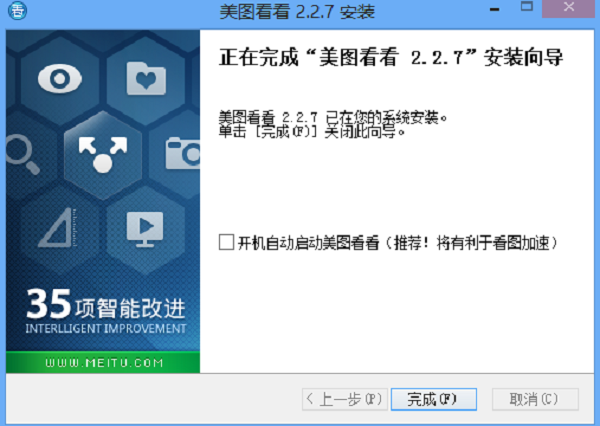
美图看看最新版软件特色
1、极低的系统资源占用:美图看看是同类软件中内存占用最低的看图工具
2、支持超多种图像格式:美图看看支持所有主流图片格式,直接浏览数码相机厂商的RAW格式的原始图片
3、快捷图片批量编辑:美图看看简单快速,批量转换图片尺寸,变换图片格式以修改图片名称
4、头像识别功能:美图看看可以一键筛选出带有人像的图片,方便管理
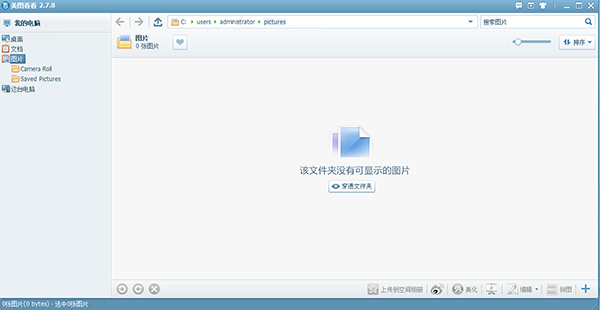
美图看看最新版软件亮点
1. 比起传统看图软件动辄几十M的安装包,美图看看的安装包仅为2.16M左右,下载只需10秒。
2. 全新的PEV-II图像引擎;,比传统看图软件提速100%以上。
3. 美图看看独创的缓存图片技术;目前同类软件中内存占用最低的看图工具。
4. 美图看看支持所有主流图片格式;直接浏览数码相机厂商的RAW格式的原始图片。
5. 简单快速,批量转换图片尺寸,变换图片格式以修改图片名称。
6. 美图看看可以一键筛选出带有人像的图片,方便管理!
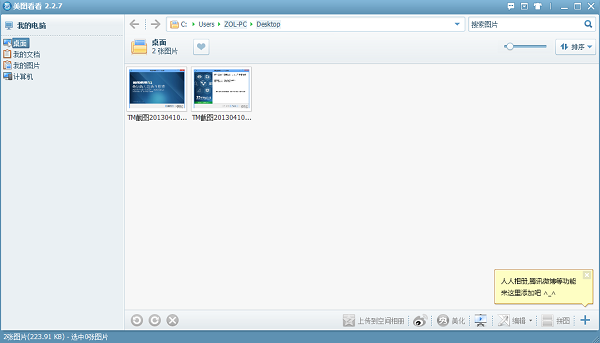
美图看看最新版安装步骤
1、双击运行在本站下载的安装包 单击立即安装
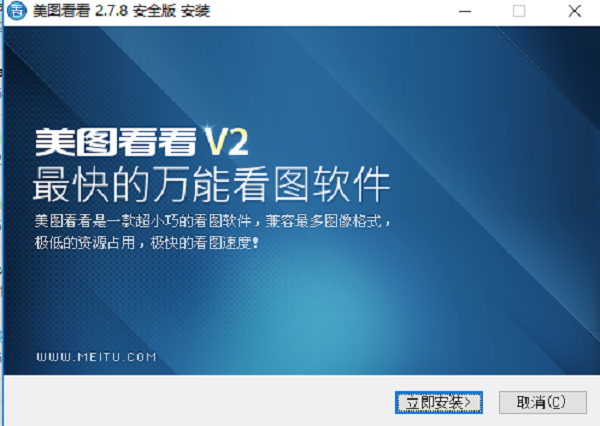
2、选择标准安装
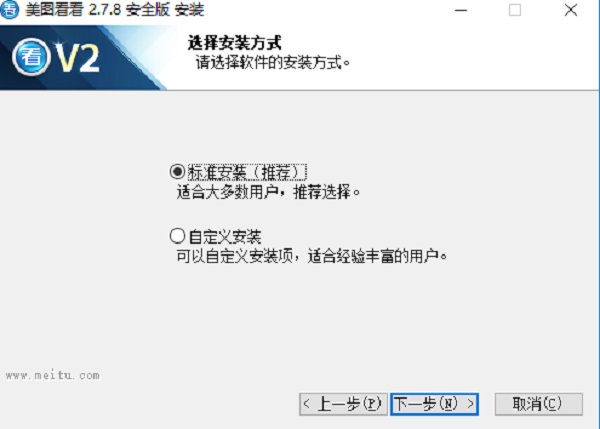
3、选择安装位置
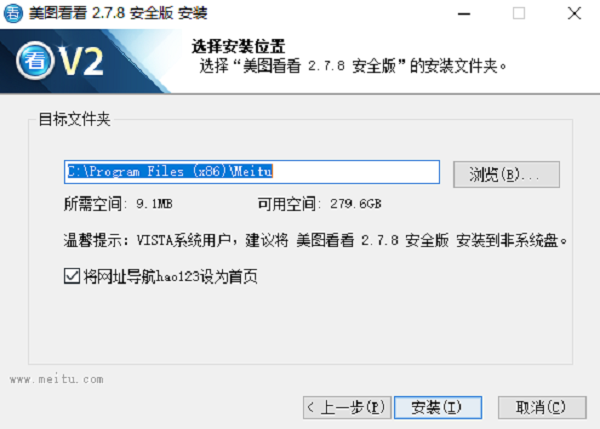
4、等待安装
5、安装完成
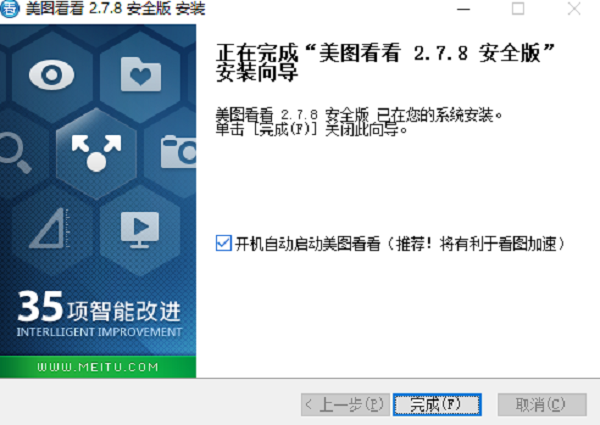
美图看看最新版使用方法
1、大家可以把想要浏览的图片整理放在一个文件夹中
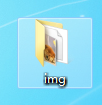
2、打开下载好的美图看看,在目录选择区,找到存放图片的路径
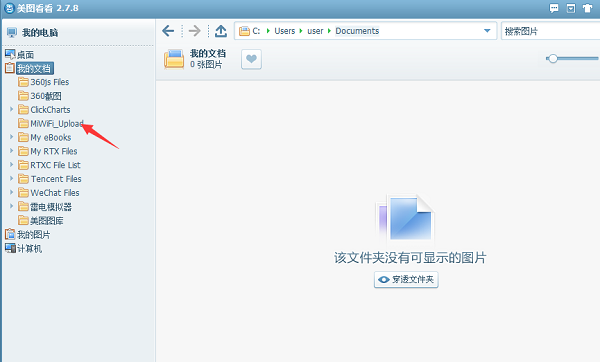
3、点击选择确认好目录后,在图片展示区就能看到自己要浏览的图片内容了
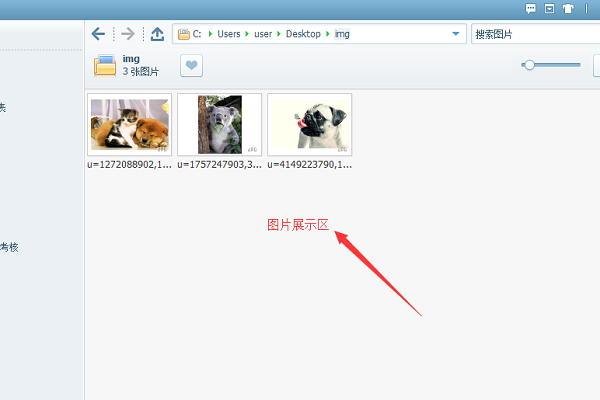
4、任意点击一张图片双击打开就能用美图看看浏览图片了
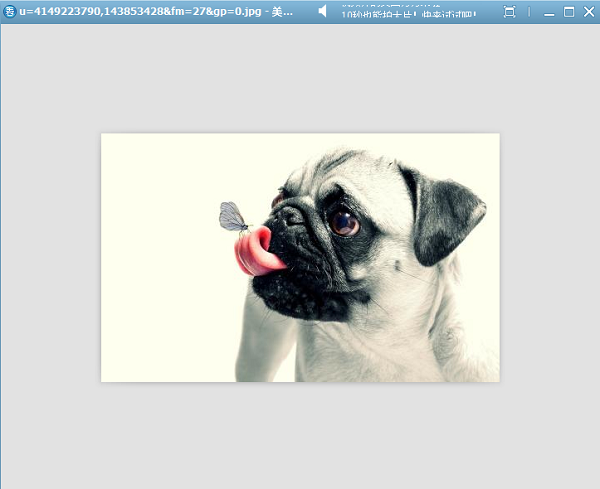
5、在美图看看中,鼠标滑动到图片右侧边缘处会看到一个向后的箭头,点击可浏览下一张
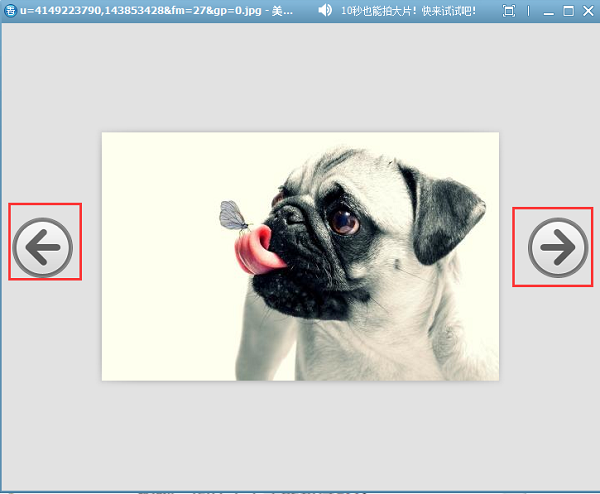
6、当鼠标滑动到图片下方位置悬停会看到有一些小工具出现,可对图像进行放大、放小、美化、旋转等,大家可根据的需求选择合适的工具
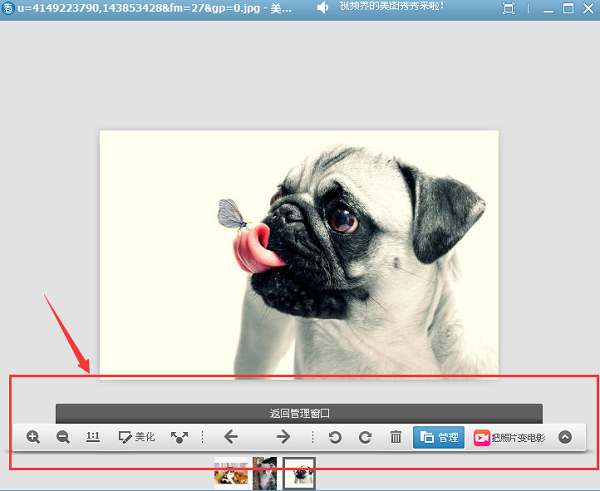
常见问题
返回顶部如何改变图片浏览的顺序?
1. 美图看看管理界面右上角有“排序”的下拉列表(如下图),用户可以选择各种自己想要的排序方式。
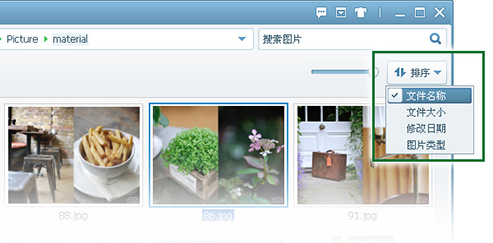
2. 美图看看管理界面空白处点击鼠标右键菜单中的第一项排序方式对其排序进行设置,默认按照文件名称排列。
什么是“穿透文件夹”?
美图看看创新的“穿透文件夹”功能可立即显示某路径下所有文件夹内的图片。
当前文件夹没有图片,但子文件下有图片时,用户可以点击两处的穿透文件夹按钮浏览和管理所有子文件夹中的图片。如下图:
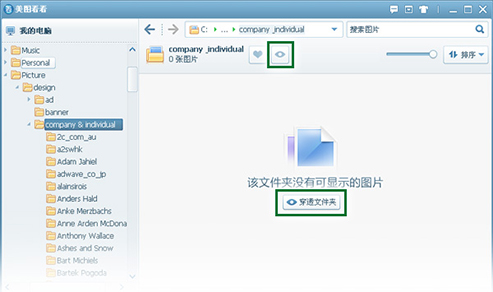
旋转图片后要怎样才能自动保存?
在美图看看的选项里“常规选项”卡中,旋转图片后的操作按照您自己的习惯设置,我们推荐使用“自动更名保存”。
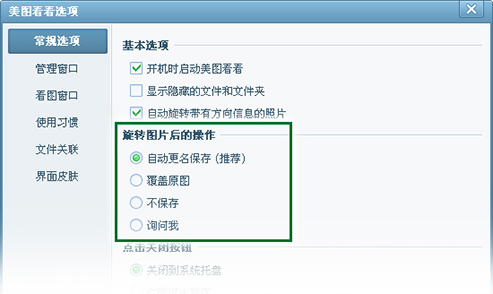
返回顶部为什么美图看看里图片是正的,但系统看图是倒的?
美图看看会根据图片的EXIF信息中记录的拍摄方向自动调整图片的显示方向,而部分其他看图软件不具备此功能。如果您希望关闭此功能,可在选项->常规选项卡中关闭此功能。
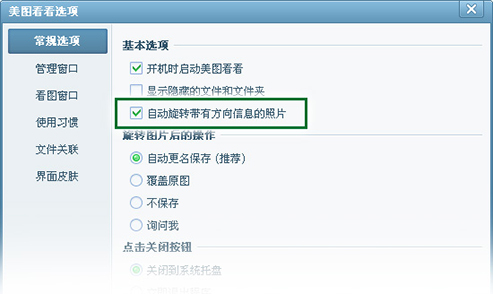
美图看看怎么修改背景色?
1) 打开美图看看之后,点击右上角的下拉箭头
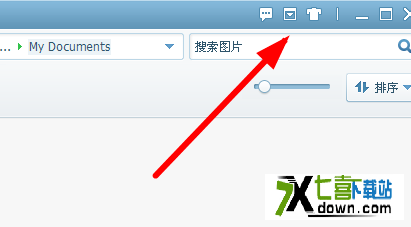
2)在下拉中点击工具,找到选项
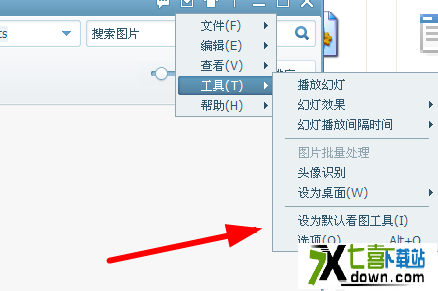
3)会出现美图看看设置面板,在左边切换到看图窗口的选项
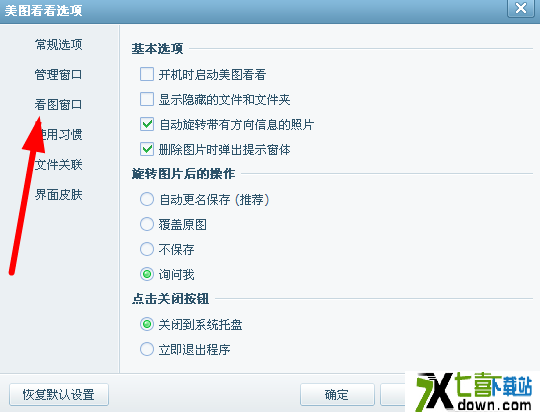
4)选择看图窗口之后,可以找到窗口背景色的选项
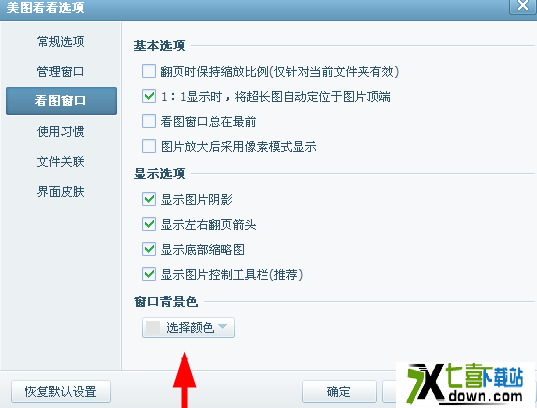
5)美图看看的看图窗口设置好之后,点击确定即可
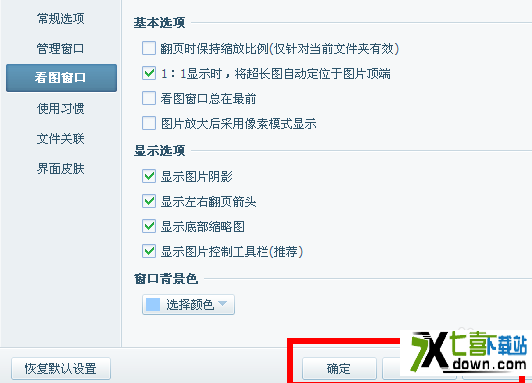
美图看看能同时打开多个图片吗?
美图秀秀软件每次都只能打开一张图片进行编辑操作,在打开第一张图片的同时如果再打开第二张,那么之前的图片会被替换,无法同时存在,所以暂时是无法同时打开多张图片的。
美图看看如何修改图片尺寸?
美图看看修改图片大小的方法:
1、首先我们现在桌面找到美图看看的快捷方式双击打开进入主界面,然后在界面中打开图片,如下图所示我们在图片的底部找到美化选项并点击,弹出美化图片和批量编辑两个选项,我们要修改图片的大小,所以需要点击批量编辑选项,对照片进行编辑修改。
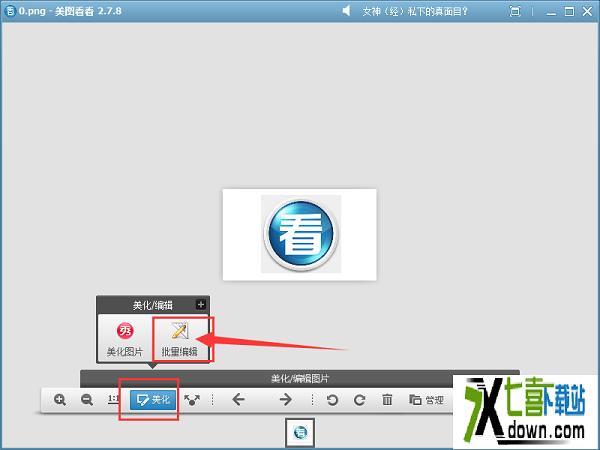
2、点击批量编辑后,进入编辑图片界面,如下图所示,我们可以修改转换的格式、修改储存、重命名等选项,我们点击修改尺寸,然后设置好修改后的尺寸,设置完成后还可以将图片的输出位置进行修改,全都完成后我们点击确定就可以完成图片大小的修改,在保存位置就可以找到修改好尺寸的图片。操作很简单,赶紧来试试吧。
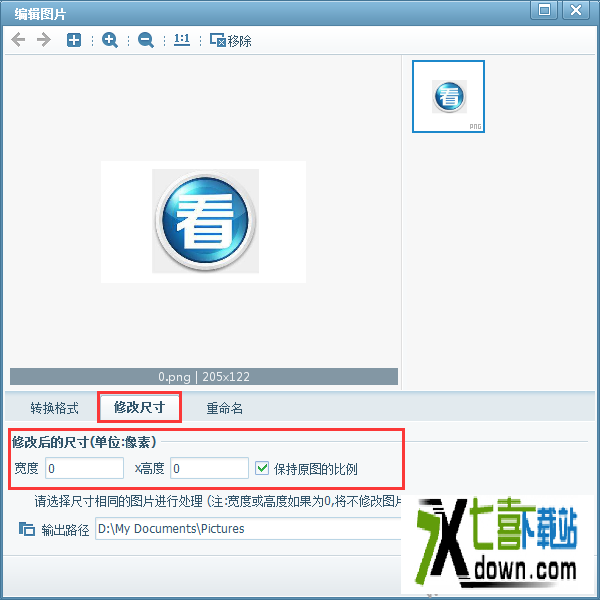
美图看看最新版官方下载 v2.7.8 电脑版其他版本
用户评论
最新评论
- 置顶 河北承德电信 网友 敷衍
好东西值得分享
- 置顶 山东菏泽联通 网友 星星少女?
凡事要乘早
- 置顶 甘肃定西电信 网友 东风寄千愁
谢谢小编大大分享,支持一下。。。
- 置顶 河南开封电信 网友 等过春秋
这软件好用,奥力给
- 置顶 云南保山联通 网友 一米阳光°几度温暖
成功下载&成功使用


 凡科快图2021最新版官方下载 v2.2.1 免费绿色版
凡科快图2021最新版官方下载 v2.2.1 免费绿色版 溜云库云渲染客户端官方下载 v4.2.4.2 最新电脑版
溜云库云渲染客户端官方下载 v4.2.4.2 最新电脑版 raymmd渲染器软件下载 v1.5.2 最新免费版
raymmd渲染器软件下载 v1.5.2 最新免费版 GIMP2中文官方下载 v2.10.12 免费版
GIMP2中文官方下载 v2.10.12 免费版 SAI绘画软件官方下载 v2.2020.01.15 中文版
SAI绘画软件官方下载 v2.2020.01.15 中文版 闪电图片去水印软件免费下载 v2.5.4.1 官方版
闪电图片去水印软件免费下载 v2.5.4.1 官方版 firealpaca纯净正版下载 v2.5.0 官方版
firealpaca纯净正版下载 v2.5.0 官方版 易出图CAD(电子图审)批量出图工具下载 v0.9.1.24 免费版
易出图CAD(电子图审)批量出图工具下载 v0.9.1.24 免费版 Camera Raw电脑版官方下载 v13.2 最新版
Camera Raw电脑版官方下载 v13.2 最新版 PhotoHandle图片批量处理(图片批量处理程序)v1.0简体绿色免费版
PhotoHandle图片批量处理(图片批量处理程序)v1.0简体绿色免费版 Adobe Lightroom中文版 v2022 绿色免费版
Adobe Lightroom中文版 v2022 绿色免费版 Enscape v3.2 汉化直装版
Enscape v3.2 汉化直装版![AI2022下载 v26 中文直装版[网盘资源]](/up/2201/202216164356.png) AI2022下载 v26 中文直装版[网盘资源]
AI2022下载 v26 中文直装版[网盘资源] 光影魔术手官方版 v4.4.1 电脑版
光影魔术手官方版 v4.4.1 电脑版 Mind+思维导图最新版 v2.5.6 官方版
Mind+思维导图最新版 v2.5.6 官方版 水印管家官方版 v1.4.7 最新版
水印管家官方版 v1.4.7 最新版 会声会影官方版 v2021 最新版
会声会影官方版 v2021 最新版 Autodesk Maya最新版 v2021 官方版
Autodesk Maya最新版 v2021 官方版 CAD快速看图最新版 v5.14.4.78 官方版
CAD快速看图最新版 v5.14.4.78 官方版 Adobe Camera Raw官方版下载 v14.0 最新版
Adobe Camera Raw官方版下载 v14.0 最新版 2345看图王pc版 v10.0 绿色版
2345看图王pc版 v10.0 绿色版 Adobe lightroom最新版 v11 官方版
Adobe lightroom最新版 v11 官方版 证照之星免费版下载 v2021 官方版
证照之星免费版下载 v2021 官方版 2345看图王电脑版 v10.0 去广告绿色版
2345看图王电脑版 v10.0 去广告绿色版 Scan2CAD汉化版下载 v10.3.1 绿色免费版
Scan2CAD汉化版下载 v10.3.1 绿色免费版 光影魔术手官方最新版 v4.4.1 电脑版
光影魔术手官方最新版 v4.4.1 电脑版 USBcamera(USB摄像头采集调试工具)下载 v2.1 官方免费版
USBcamera(USB摄像头采集调试工具)下载 v2.1 官方免费版 Adobe DNG Converter插件下载 v13.4 中文免费版
Adobe DNG Converter插件下载 v13.4 中文免费版 Adobe Camera Raw13.3最新版下载 v13.4.0.872 PS增强插件
Adobe Camera Raw13.3最新版下载 v13.4.0.872 PS增强插件 懒设计fotor最新官方版下载 v3.5.2 PC版(附安装教程)
懒设计fotor最新官方版下载 v3.5.2 PC版(附安装教程) 美图秀秀2021最新版免费下载 v6.1.2.6 windows官方64位
美图秀秀2021最新版免费下载 v6.1.2.6 windows官方64位 美图秀秀电脑官方版下载 v6.0 免费版
美图秀秀电脑官方版下载 v6.0 免费版 美图秀秀最新电脑版下载 v6.5.0.1 纯净版
美图秀秀最新电脑版下载 v6.5.0.1 纯净版
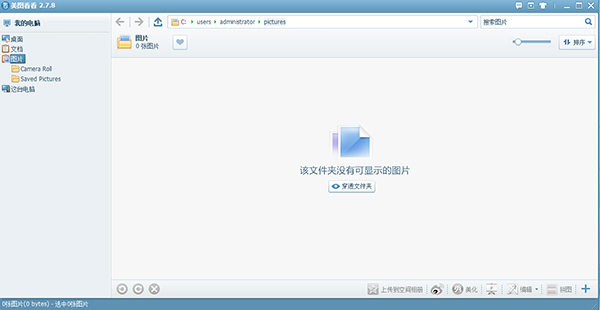
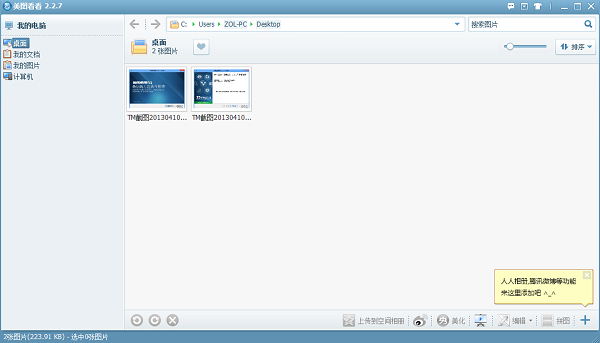
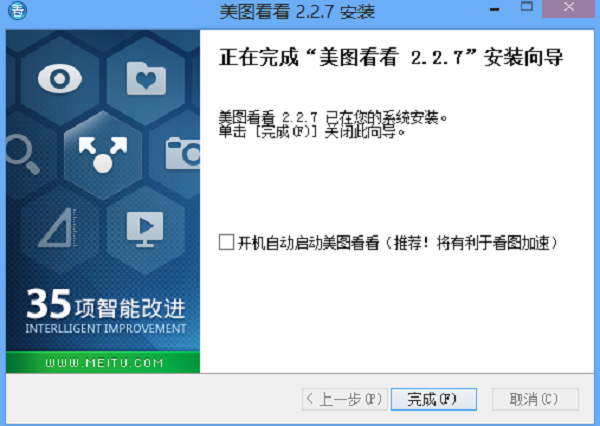
 BBTools Shadow(倒影插件)中文版免费下载 v1.0.3 绿色版
BBTools Shadow(倒影插件)中文版免费下载 v1.0.3 绿色版 批量调整图片大小工具电脑版下载 v1.0 绿色版
批量调整图片大小工具电脑版下载 v1.0 绿色版 ImageMagick最新版下载 v7.0.11.10 中文版
ImageMagick最新版下载 v7.0.11.10 中文版 PhotoResizerOK绿色版免费下载 v1.44 电脑版
PhotoResizerOK绿色版免费下载 v1.44 电脑版 Shapespark最新免费版下载 v1.9.0 绿色版
Shapespark最新免费版下载 v1.9.0 绿色版 reaConverter Lite纯净正版下载 v7.644.0 官方版
reaConverter Lite纯净正版下载 v7.644.0 官方版 扮家家云渲染官方版下载 v2.1.7.3 正式版
扮家家云渲染官方版下载 v2.1.7.3 正式版 光影魔术手去水印绿色版下载 v4.4.1 电脑版
光影魔术手去水印绿色版下载 v4.4.1 电脑版 Yasisoft Image Editor免费版下载 v2.1.3.38 官方版
Yasisoft Image Editor免费版下载 v2.1.3.38 官方版